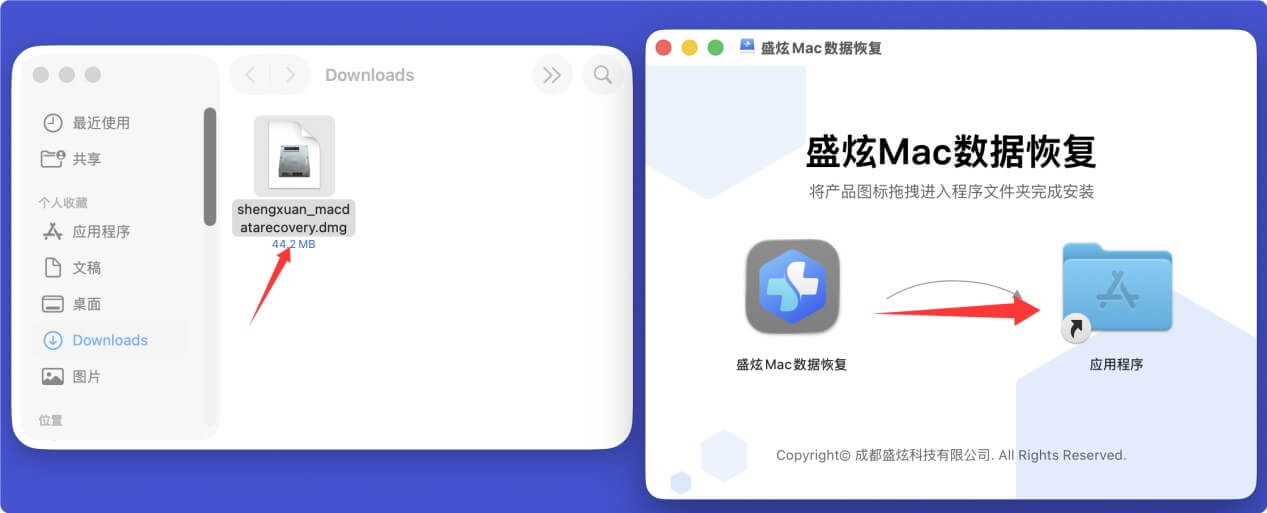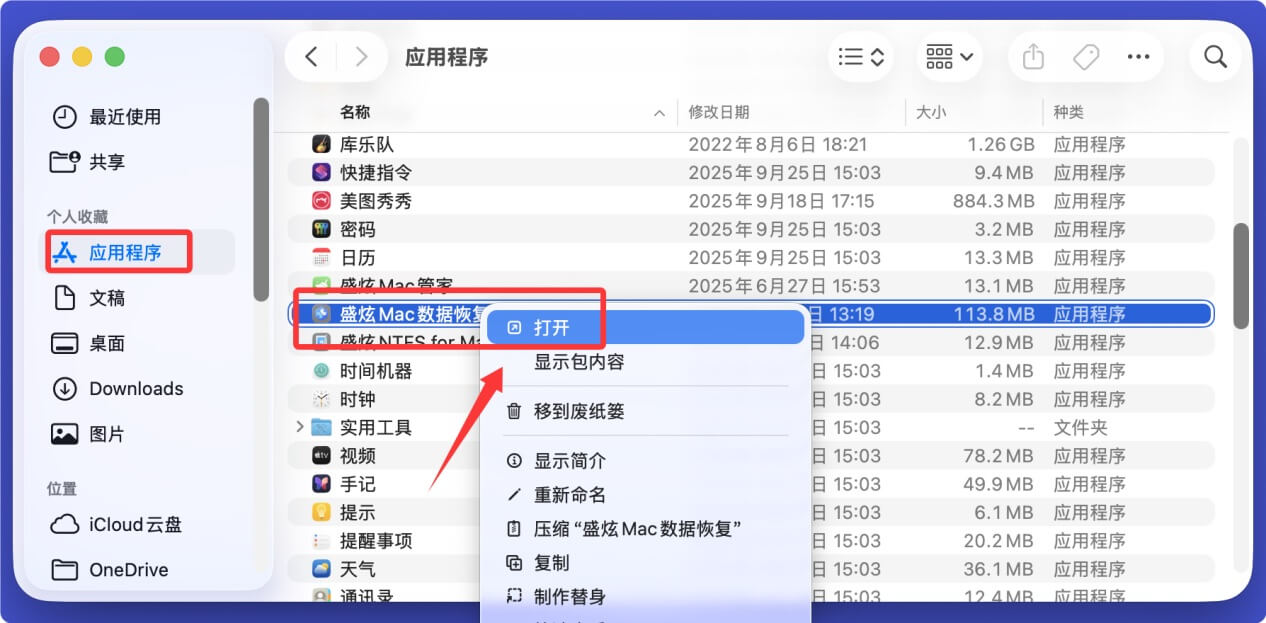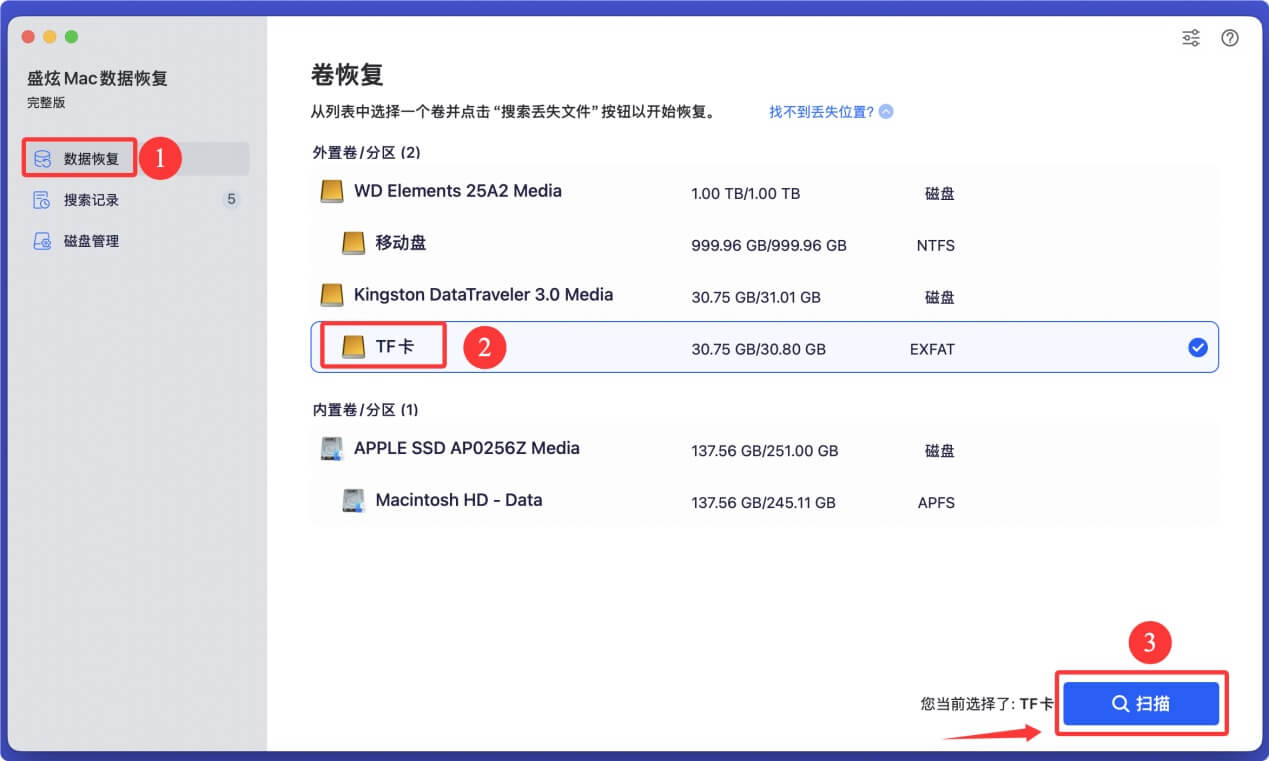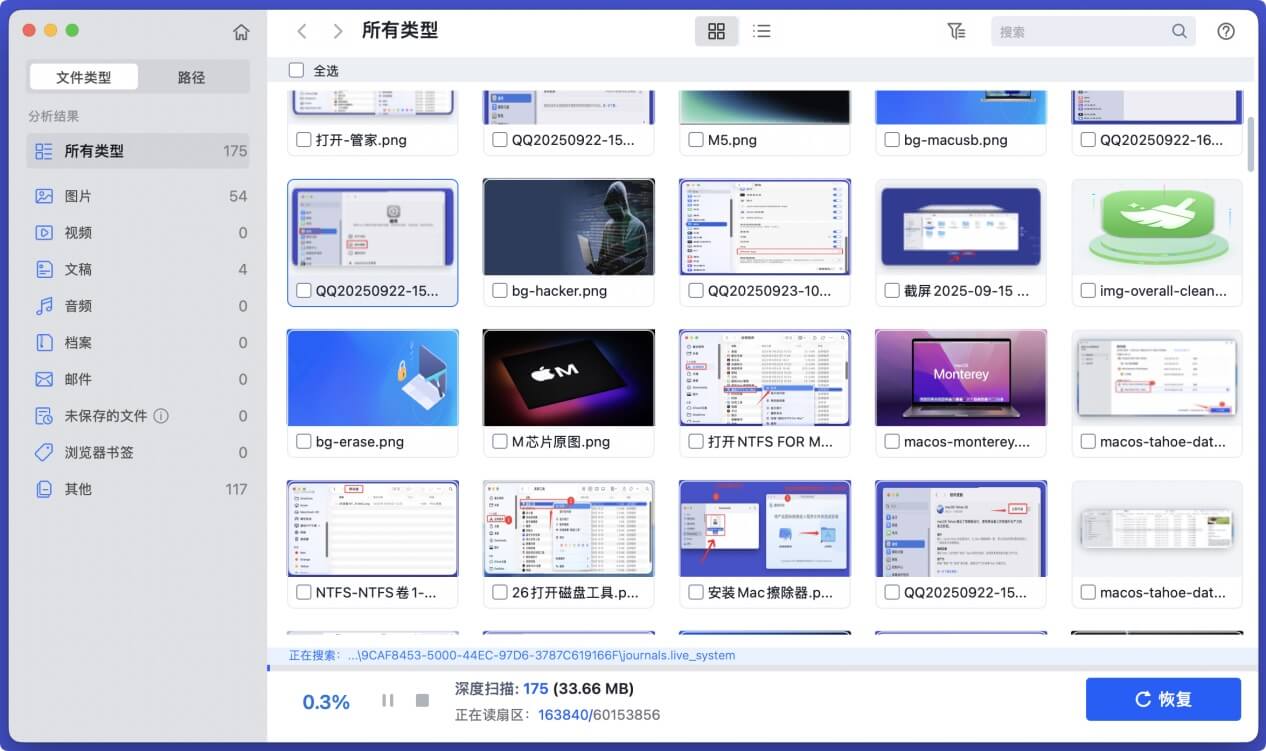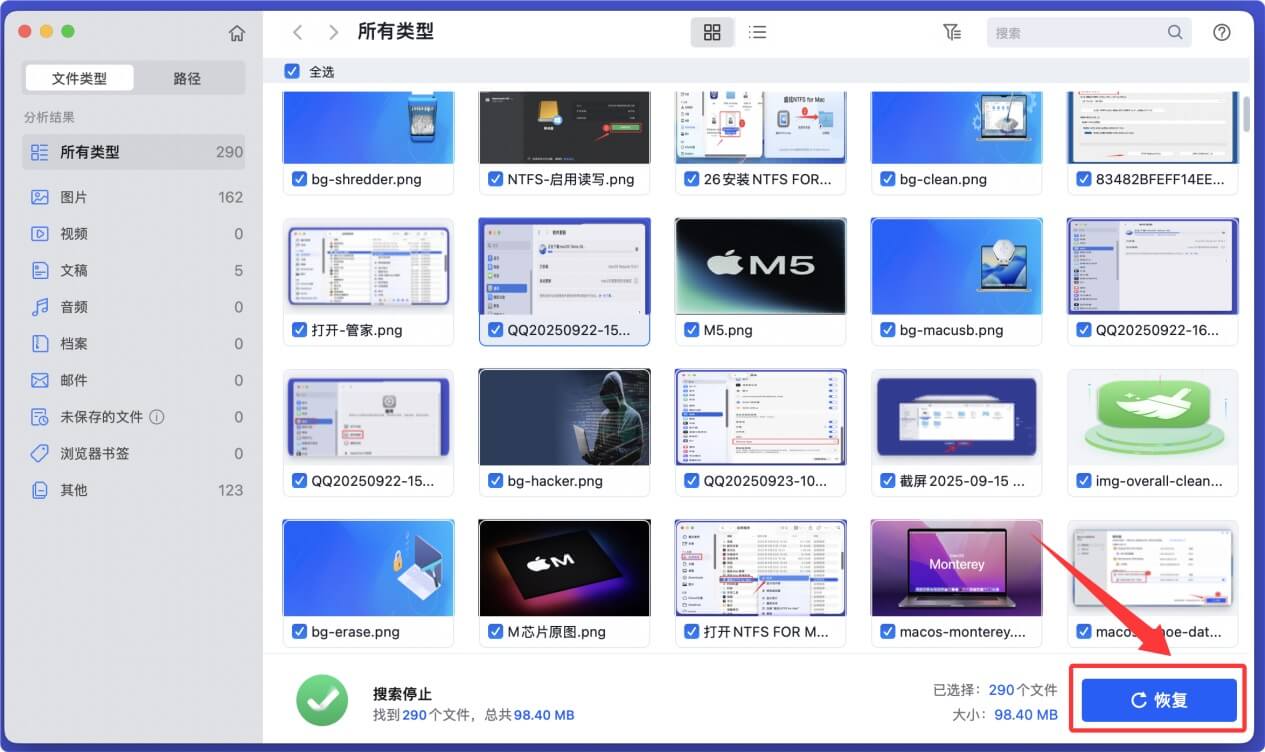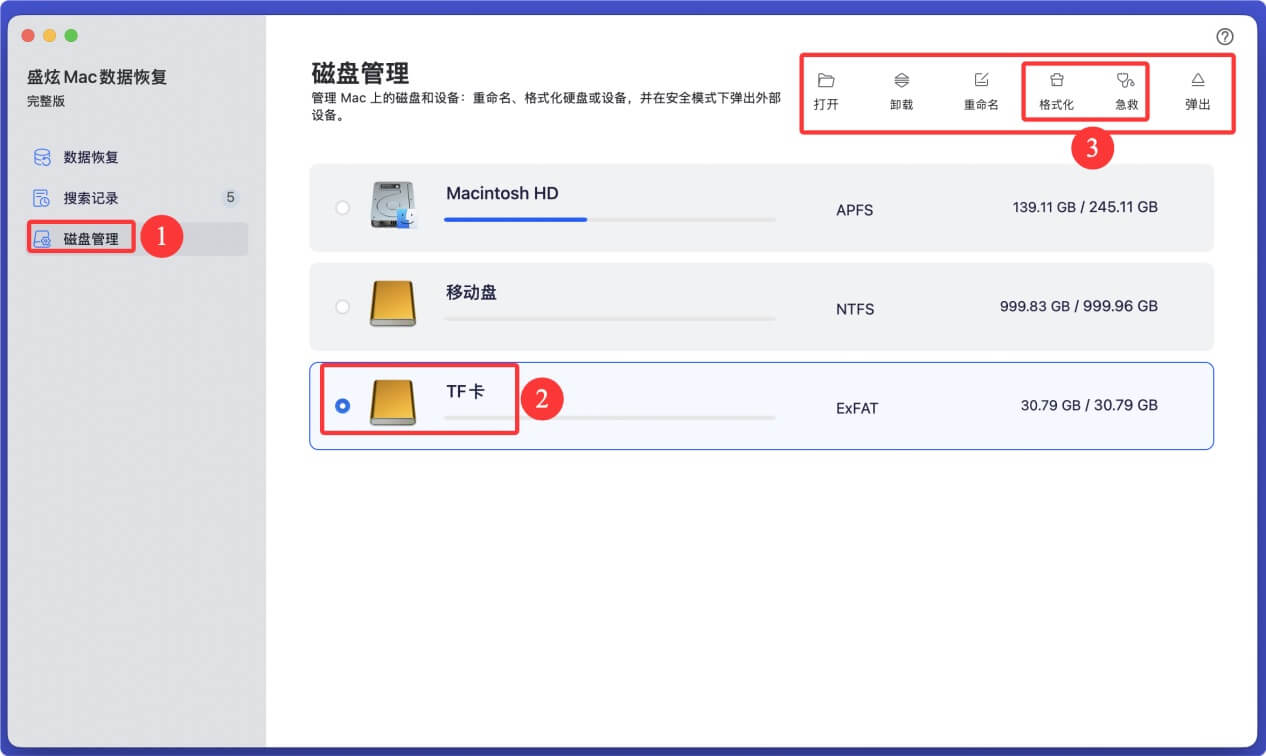“我的TF卡插入MacBook Pro后无法使用,每次都提示说不能读取,需要初始化。这是什么原因呢?里面的照片十分重要,能不能修复这个卡或者把照片先导出来?”--- 来自小红书用户。
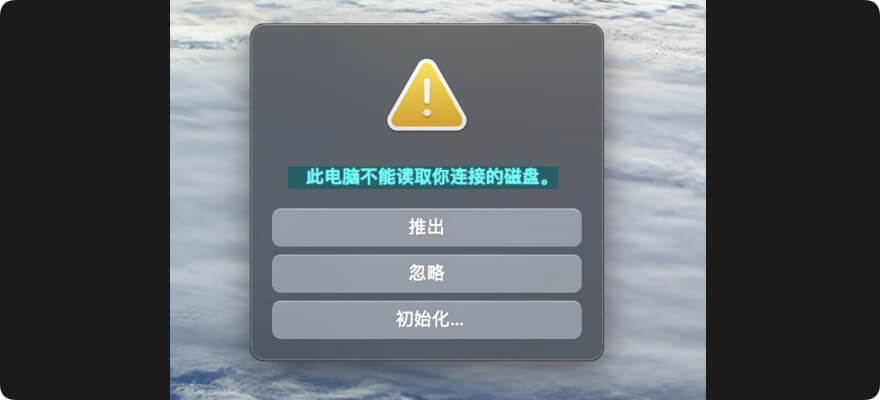
试想一下,“您把TF卡从相机中取出并插入Mac电脑、准备把假期拍摄的照片都导入您的Mac电脑。但Mac怎么都无法识别该TF卡,且无法打开、还提示需要格式化才能使用。”是不是感觉天都塌了!担忧那些重要的照片就这样丢失了。不用过度紧张,这个问题很好解决。这篇文章就将给出十分有效的办法来解决这个问题,确保TF卡内的数据不会丢失。
为何Mac电脑无法读取连接的TF卡【附带基本排查方法】
Mac无法读取插入的TF卡可能由硬件连接、系统设置、驱动程序或TF卡本身等多方面原因导致,以下是具体分析及基本解决方法:
一、硬件连接问题
- 读卡器兼容性或故障
- TF卡需通过读卡器转接至Mac,若读卡器为USB-A接口,需确认Mac是否配备对应端口或转接器正常工作。部分廉价读卡器可能存在兼容性问题,建议更换经过MFi认证或知名品牌的读卡器(如SanDisk、 Kingston)。
- 检查读卡器与Mac的连接是否松动,尝试重新插拔或更换USB-C/Thunderbolt端口,排除端口接触不良或故障(可插入其他设备测试端口是否正常)。
- TF卡物理损坏或接触不良
检查TF卡金属触点是否有污渍、氧化或弯曲,可用无绒布轻轻擦拭触点后重新插入。若卡身有裂缝、变形或进水痕迹,可能已物理损坏,需尝试在其他设备(如Windows电脑、相机)上读取,确认是否卡本身故障。
二、系统设置与权限问题
- 外部设备未被系统识别
- 打开Mac的“磁盘工具”,查看左侧列表中是否显示TF卡对应的磁盘名称。若未显示,可能是系统未检测到设备,需检查读卡器驱动或尝试重启Mac后重新连接。
- 若“磁盘工具”中显示TF卡但标记为“未装载”,选中该磁盘后点击“装载”按钮,若提示“无法装载”,可能存在分区错误或文件系统不兼容。
- 文件系统不兼容
- Mac原生支持APFS、Mac OS扩展(HFS+)、FAT32、exFAT格式,但NTFS格式默认仅支持读取,若TF卡为NTFS格式且需写入,需安装第三方工具(如盛炫NTFS for Mac)或重新格式化为exFAT(兼容Mac和Windows,支持单个大于4GB文件)。
- 若TF卡为Linux的ext4格式,Mac无法直接识别,需通过第三方软件(如FUSE for macOS+ext4fuse)挂载。
三、驱动与系统故障
- 读卡器驱动缺失或过时
- 部分外置读卡器需特定驱动支持,尤其是USB 3.0及以上高速读卡器。前往读卡器品牌官网下载Mac OS最新驱动,或通过「系统偏好设置→软件更新」确保系统为最新版本(Apple会通过系统更新修复硬件兼容性问题)。
- 若使用USB-C转接器连接读卡器,需确认转接器支持数据传输(部分仅支持充电的转接器无法识别存储设备)。
- 系统内核扩展被阻止
macOS安全性设置可能阻止第三方驱动加载,当插入读卡器后,若「系统偏好设置→安全性与隐私」提示“已阻止来自开发者的系统软件”,点击「允许」并重启Mac,解除对驱动的限制。
- NVRAM/PRAM或SMC问题
若Mac频繁无法识别外部设备,可能是NVRAM/PRAM(存储硬件配置信息)或SMC(管理电源和硬件状态)出错。重置方法:
- NVRAM/PRAM:关机后按住Option+Command+P+R键开机,听到两次启动声音后松开(Intel芯片Mac);Apple Silicon Mac需关机后长按电源键10秒,松开后再按电源键开机。
- SMC:Intel芯片Mac(笔记本):关机后按住Shift+Control+Option+电源键10秒,松开后按电源键开机;台式机:拔下电源线15秒后重新连接。
四、TF卡分区或数据损坏
- 分区表错误或未初始化
- 在「磁盘工具」中,若TF卡显示为「未初始化」,需先点击「抹掉」,选择格式(如exFAT)和方案(GUID分区图),格式化后即可识别(注意:格式化会清除所有数据,需提前备份)。
- 若分区表损坏(如GPT/MBR错误),可尝试在「磁盘工具」中选择TF卡后点击「急救」,修复磁盘错误;若急救失败,可能需要通过第三方工具(如Disk Drill)恢复数据后重新分区。
- TF卡逻辑损坏
若TF卡在其他设备中也无法读取,可能是逻辑损坏(如文件系统损坏、坏道)。在Windows电脑上通过「磁盘错误检查」修复,或使用数据恢复软件(如盛炫数据恢复)尝试挽救数据,之后格式化TF卡(若反复损坏,建议更换新卡)。
五、其他特殊情况
- 系统安全策略限制
- 启用「系统完整性保护(SIP)」或企业级MDM策略可能阻止外部存储设备挂载,需联系管理员解除限制,或在恢复模式下暂时禁用SIP(仅高级用户操作,不建议普通用户尝试)。
- 若Mac曾进水或经历物理撞击,可能导致USB控制器硬件故障,需前往Apple Store检测主板。
- TF卡写保护锁定
部分TF卡适配器侧面有写保护开关,若误拨至「Lock」位置,Mac会提示“只读”或无法装载,需将开关拨回「Unlock」位置。
总结排查步骤:
- 更换读卡器/端口/设备,排除硬件连接问题;
- 检查「磁盘工具」中是否识别TF卡,尝试装载或急救;
- 确认文件系统格式,必要时格式化(注意备份数据);
- 更新系统、驱动,重置NVRAM/SMC;
- 若以上步骤无效,TF卡或Mac硬件故障,需专业检测。
如何解决TF卡无法被Mac读取的问题【含数据恢复】
首先排除物理连接、驱动问题、macOS系统本身问题;如果无法读取是因为卡锁未打开,那打开即可。但这些并不是引起“Mac无法读取TF卡、需要格式化TF卡才能使用”问题的主要原因。实际上Mac提示您需要格式化或者初始化该TF卡的主要原因是因为TF卡的文件系统损坏(通常是ExFAT/FAT文件系统DBR损坏)。下面的方法可以解决该问题。
方法1. 使用数据恢复软件导出数据并修复TF卡
不管您有没有按照提示格式化/初始化该TF卡,您都可以使用数据恢复软件导出TF卡内的数据(也包括恢复因格式化丢失和删除的数据)。盛炫Mac数据恢复是一款强大、安全且易用的数据恢复软件。它的深度扫描技术可以找到TF卡内的所有数据,包括现有照片和视频、无法访问的文件、已经删除/格式化/丢失的文件等。
- 点击下面下载按钮下载盛炫Mac数据恢复。
随后双击安装包,在窗口中将“盛炫Mac数据恢复”拖入“应用程序”完成安装。关闭安装窗口。
![解决Mac无法读取TF卡的问题]()
安装完成后,在“访达 > 应用程序”中找到并打开“盛炫Mac数据恢复”。
![解决Mac无法读取TF卡的问题]()
- 打开“盛炫Mac数据恢复”后,在磁盘列表中找到该TF卡,选择它。
![解决Mac无法读取TF卡的问题]()
- 点击“扫描”。盛炫Mac数据恢复会深度扫描该TF卡,找到所有无法访问、删除、格式化掉和丢失的文件。
![解决Mac无法读取TF卡的问题]()
- 随后预览找到的照片和视频,查看是不是您需要的文件。选择需要的文件,点击“恢复”按钮。将这些文件保存到Mac本地,不要保存到TF卡上。
![解决Mac无法读取TF卡的问题]()
- 完成数据恢复后,您可以使用盛炫Mac数据恢复修复或者格式该TF卡。选择“磁盘管理”,然后选择该TF卡,在右上方点击“急救”修复该TF卡或“格式化”格式化该TF卡。
![解决Mac无法读取TF卡的问题]()
方法2. 使用磁盘工具修复TF卡
磁盘工具是Mac自带的磁盘管理工具。如果TF卡已经损坏或者遭遇文件系统崩溃,首选使用磁盘工具的“急救”功能修复该TF卡。如果修复成功,则可正常打开该TF卡并浏览里面的照片和视频。如果无法修复,则需要格式化。
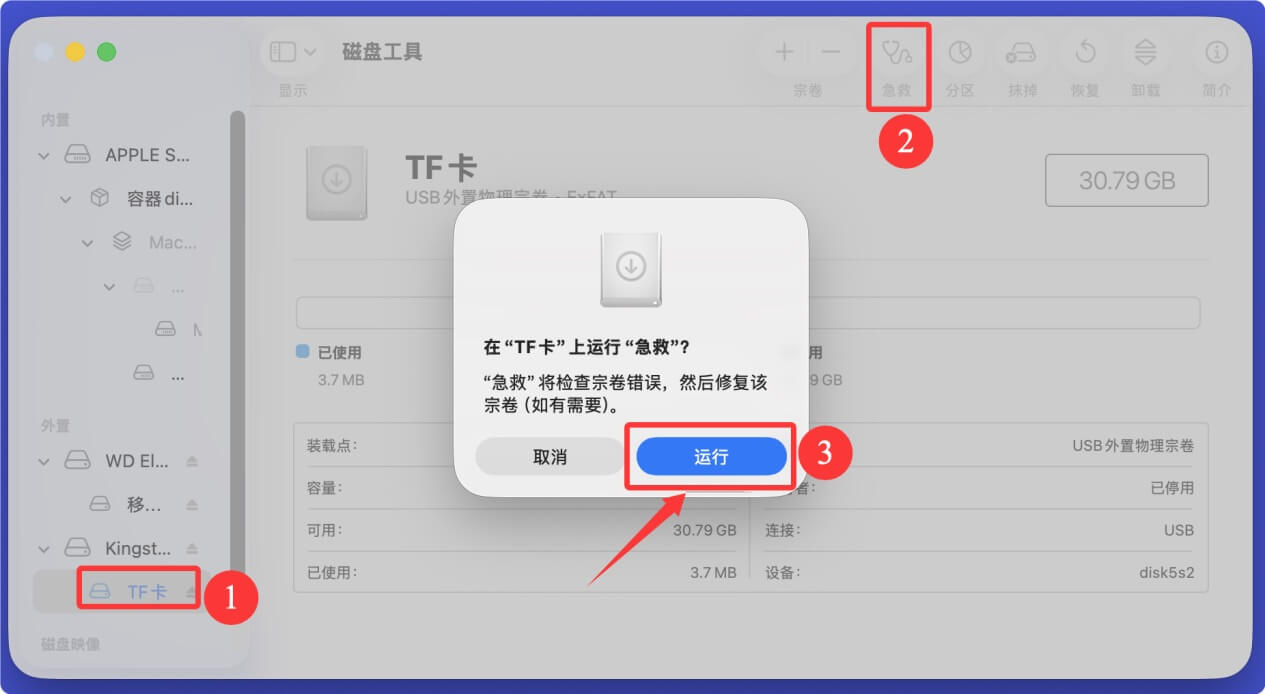
格式化会抹掉该TF卡上的所有数据,所以无论是格式化前还是格式化后,我们都建议您使用盛炫Mac数据恢复导出和恢复TF卡内的数据。随后使用磁盘工具的“抹掉”功能将其格式化。
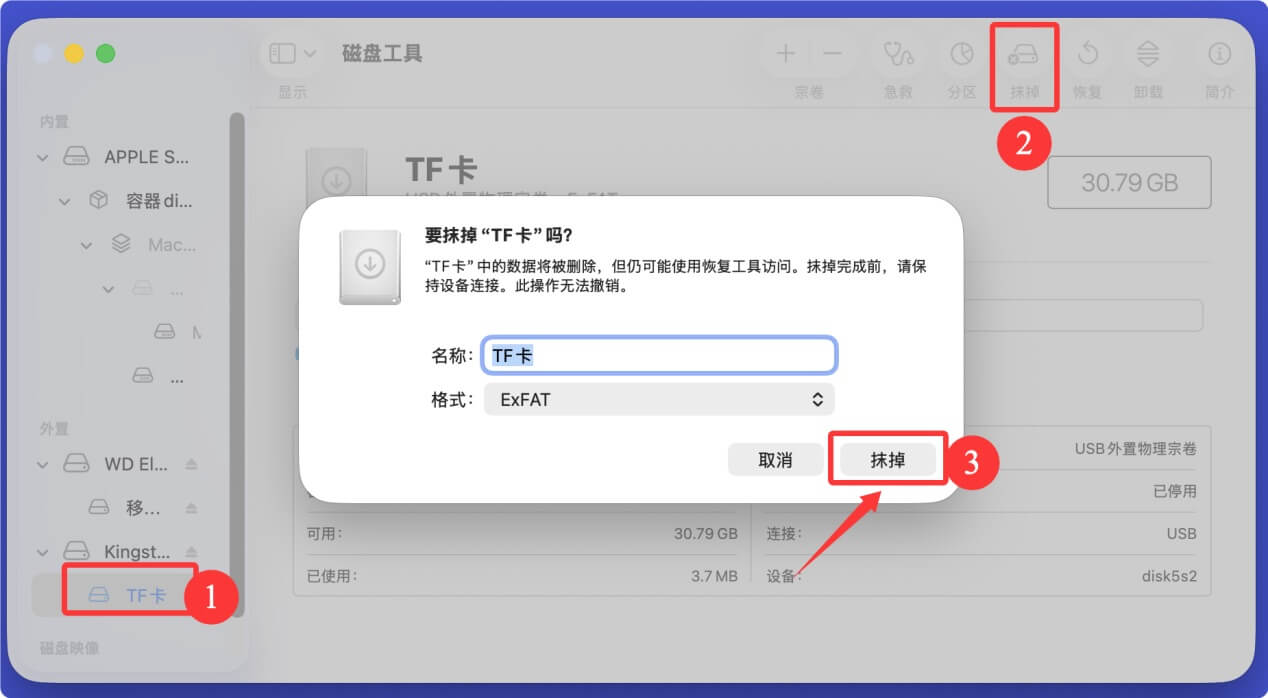
如果TF卡未能装载,点击“装载”。
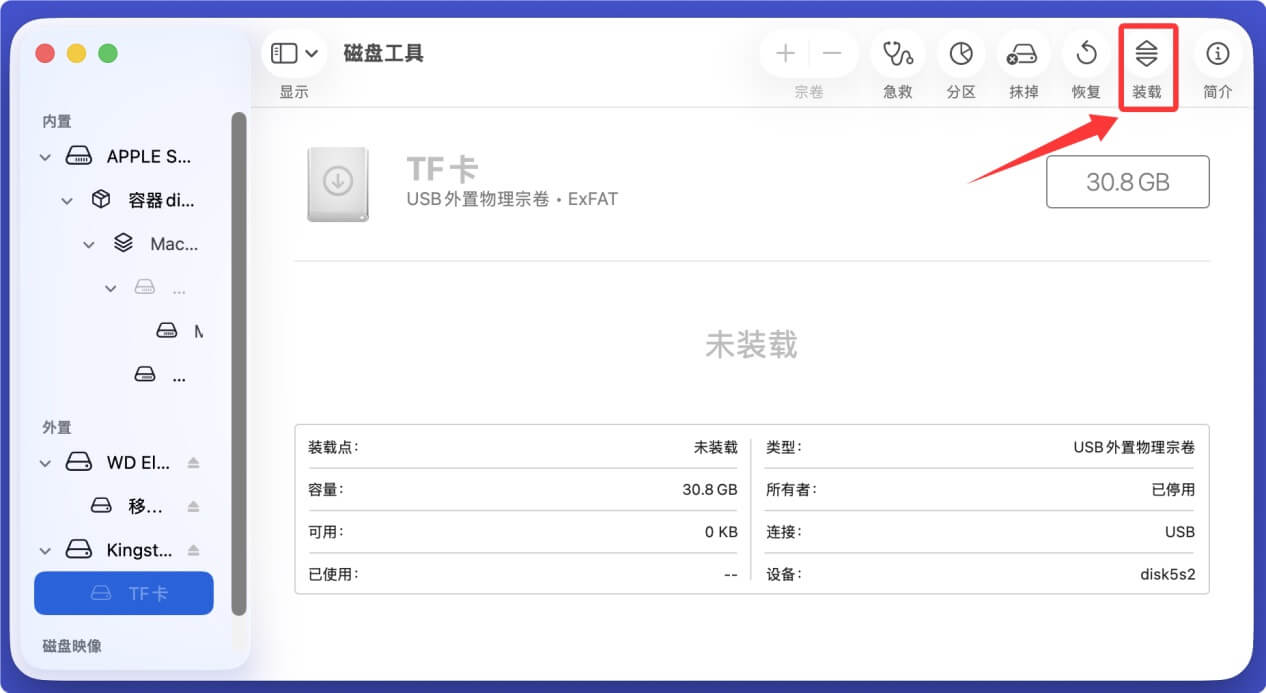
如果TF卡内的照片和视频极为重要,在进行任何操作之前,都推荐事先使用盛炫Mac数据恢复将里面的数据导出到Mac电脑。